3 nuostabūs būdai integruoti „Dropbox“ naršyklėje „Chrome“.
Įvairios / / February 11, 2022
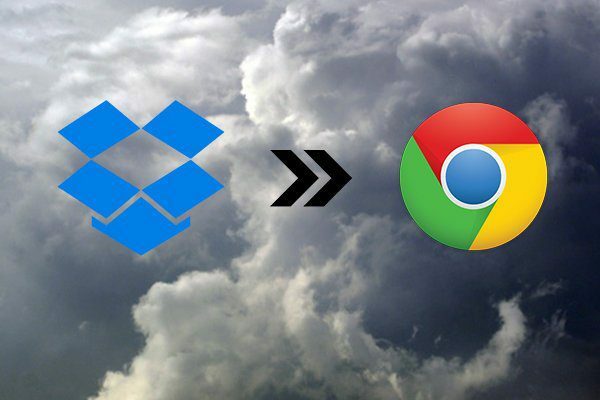
Dropbox yra nuostabus. Tai mane atvedė į „debesį“ ir nuo to laiko niekada nenulipau žemyn. Prieš Bandau naują produktyvumo programą, pirmiausia patikrinu, ar jame yra „Dropbox“ integracija.
Nors virtualiai kiekviena gera programa prijungiama prie „Dropbox“., pati programa išlieka gana primityvi. Tai tik failų ir aplankų rinkinys, kuris kažkur gyvena serveriuose. Ir vienintelis būdas visa tai pasiekti yra „Dropbox“ aplankas jūsų kompiuteryje, svetainėje arba mobiliosios programėlės.
Naršymas svetainėje yra netvarka; tai gali būti daug geriau. Laimei, tiems, kurie naudoja „Chrome“, tai gali būti. Viskas, ką jums reikia padaryti, tai atsisiųsti toliau išvardytus plėtinius, prisijungti prie „Dropbox“ paskyros ir pajusite, kad atnaujinote iš debesies į „Cloud 9“.
Ką leidžia šie „Chrome“ plėtiniai:
- Peržiūrėkite visą „Dropbox“ failų sistemą „Chrome“.
- Bet kurio vaizdo įrašymas vienu paspaudimu „Dropbox“.
- Atsisiųskite bet kurį failą tiesiai į „Dropbox“.
1. Naršykite „Dropbox“ aplankus naudodami „QuickDrop“.
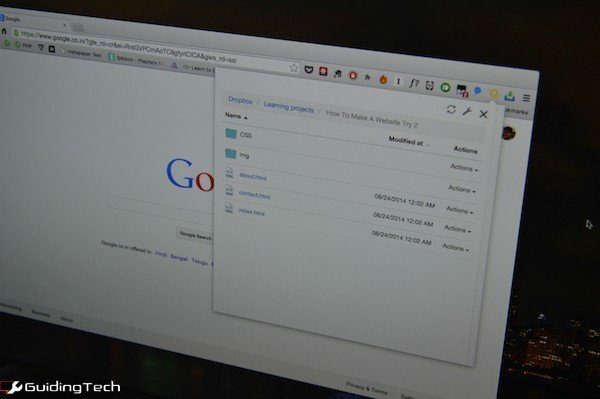
QuickDrop išsprendžia „Dropbox“ failų peržiūros būdą naršyklėje. Spustelėjus plėtinio mygtuką, suaktyvinamas išskleidžiamasis meniu, kuriame pateikiami visi aplankai.
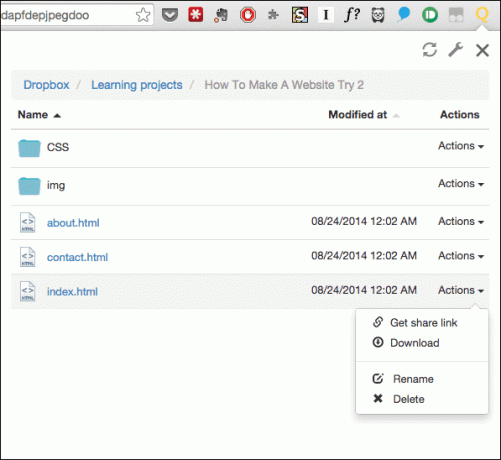
Kad būtų lengviau, plėtinyje pateikiamas rinkinys Veiksmai failams ir aplankams. Galite greitai nukopijuoti failo bendrinimo nuorodą arba jį atsisiųsti.
2. Balionas – išsaugokite vaizdus ir nuorodas į „Dropbox“.
Aš rašiau apie Balionas, paprasčiausias būdas išsaugoti vaizdus debesies paskyrose, kai apie jį rašiau „Google“ disko integravimas. „Balloon“ taip pat palaiko „Dropbox“.

Tai veikia taip, kad suaktyvinus kiekvieną kartą užvesdami pelės žymeklį ant vaizdo pamatysite „Dropbox“ ir „Google“ disko piktogramą. Tiesiog spustelėjus „Dropbox“ piktogramą, vaizdas bus išsiųstas į nurodytą aplanką. Taip, tai taip paprasta.
Jei nenorite kiekvieną kartą matyti piktogramų, o po kurio laiko tai erzina, tris kartus paspaudus L klavišą piktogramos įjungiamos / išjungiamos.
Plėtinys taip pat integruojamas su dešiniuoju pelės mygtuku spustelėkite meniu. Taigi galite dešiniuoju pelės mygtuku spustelėti nuorodą ir tiesiogiai išsaugoti ją „Dropbox“.
3. Atsisiųskite bet ką į „Dropbox“ naudodami „Dropbox“.

The Atsisiųsti į Dropbox plėtinys prideda an Įkelti į Dropbox mygtuką dešiniuoju pelės mygtuku spustelėkite meniu. Ir tai veikia su vaizdais ir bet kokiu failu, kurį galima atsisiųsti į jūsų darbalaukį.
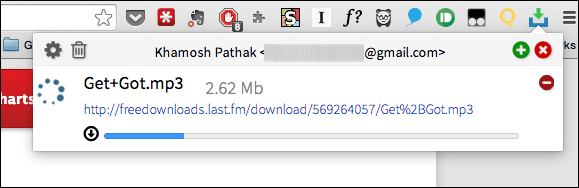
Tai reiškia, kad galite siųsti dainų failus, el. pašto priedus, PDF failus, el. knygas, tapetaiir tt tiesiai į „Dropbox“, o ne pirmiausia atsisiųsdami failus į kompiuterį ir perkeldami juos į „Dropbox“ aplanką.
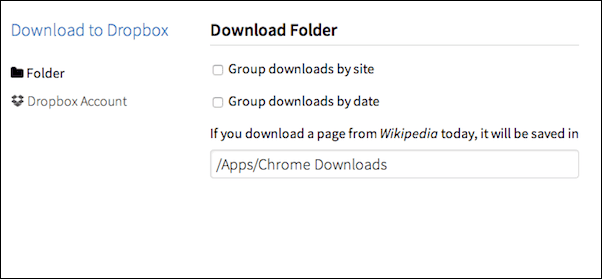
Norėčiau, kad plėtinys leistų jums pasirinkti kiekvieno failo atsisiuntimo paskirties vietą, tačiau plėtinys turi galimybę grupuoti atsisiuntimus pagal svetainę arba datą. Taigi galite greitai pasiekti dainas, atsisiųstas iš Last.fm, el. knygas iš Project Gutenberg arba audio knygos iš LibriVox. Ir, žinoma, galite laisvai pakeisti numatytąjį atsisiuntimo aplanką.
Paskutinį kartą atnaujinta 2022 m. vasario 03 d
Aukščiau pateiktame straipsnyje gali būti filialų nuorodų, kurios padeda palaikyti „Guiding Tech“. Tačiau tai neturi įtakos mūsų redakciniam vientisumui. Turinys išlieka nešališkas ir autentiškas.



